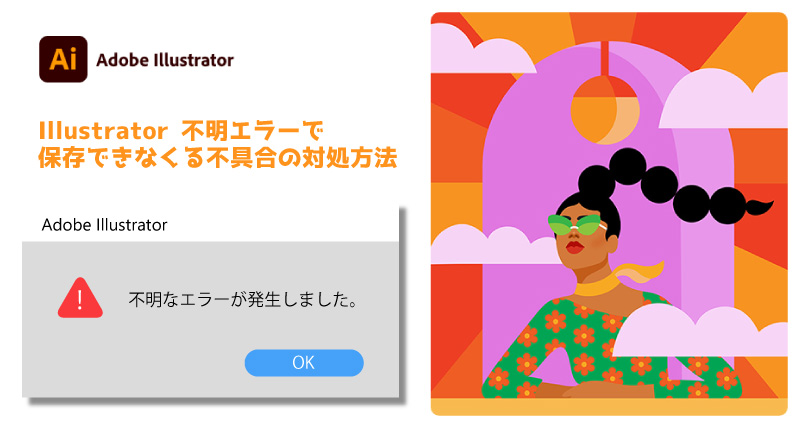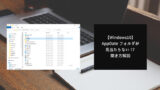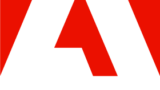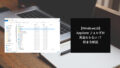せっかく編集したデータをaiで保存しようとすると「不明なエラーが発生しました」が出て
保存できないケースに遭遇した時の対処方法を紹介します。
対策
新規作成
ファイルを新規作成して、データーをコピーペーストして保存を試してみてください。
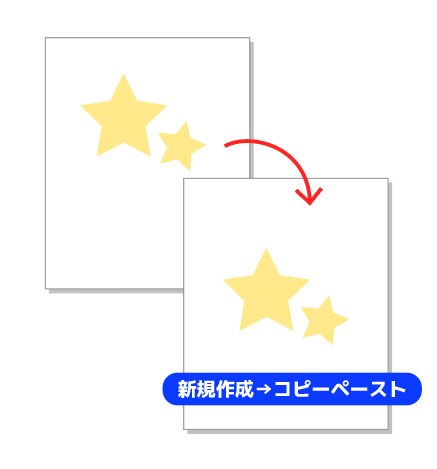
PDFで保存してみる
ai形式だと保存できないけど、PDF形式だと保存できるケースがあります。
イラレの編集データを保持したままPDF形式で保存し、PCを再起動してみてください。
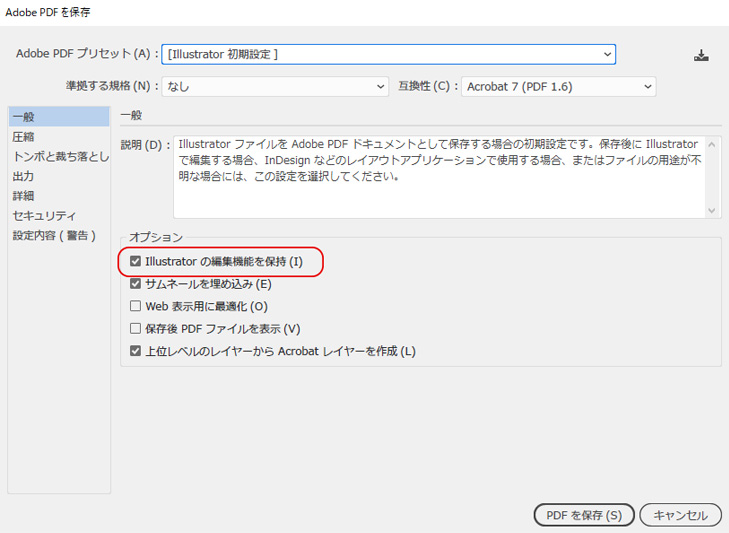
レイヤーのロック・非表示
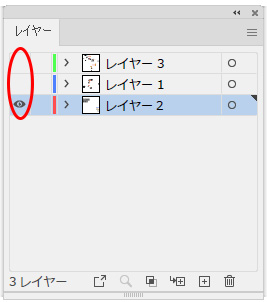
ロックしているレイヤーがあれば解除して、レイヤーをすべて非表示にした状態で保存します。
環境設置を初期化
illustratorのセッティングファイルをリネームして環境設定を初期化します。リネームする前にアプリは閉じておきます。
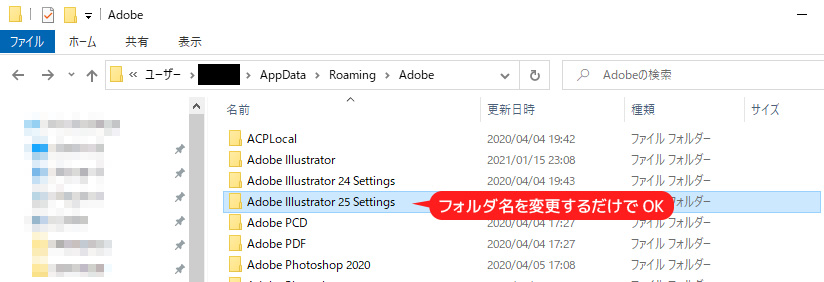
▼設定ファイル場所
Windows
C:\Users\<ユーザー名>> AppData※ > Roaming > Adobe > Adobe Illustrator <バージョン> Settings > ja_JP\x64
Mac
Macintosh HD/ユーザ/<ユーザ名>/ライブラリ/Preferences
※AppDataフォルダが見つからない方は以下の記事を参照してください。
それでもだめ・・・
一度illustratorをアンインストールし、再インストールします。
Adobeが推奨しているスペックを確認し、お使いのパソコンのスペック不足であれば見直す必要があります。(主にメモリ不足)
考えられるエラーの原因
「不明なエラー」というだけあって発生する原因が曖昧です。いくつか例をあげますので心当たりがあれば改善すると良いでしょう。
長時間アプリケーションを起動している
筆者はよくこのケースでエラーができます。
編集したファイルを保存後ファイルもアプリも閉じず、PCをスリープ状態→起動→スリープをつい繰り返していると不明なエラーが発生します。
一端PCを再起動すると直ります。
メモリ不足
対処してもまた頻繁にエラーが発生する場合、原因はだいたいお使いのPCのスペック不足です。
特にメモリ(RAM)ハードディスクが重要で、メモリ=作業できる机の広さだと想像してください。空きスペースがないと作業ができません。
不要なファイルを消す又はクラウドへ保存したり、仮想記憶ディスクの割り当てを見直してみましょう。
外付けSSDで仮想記憶ディスク割り当てを増やす
USBでSSDをPCの本体に差した後、イラレの環境設定から「プラグイン・仮想記憶ディスク」
仮想ディスク項目の「ディスク1」で外付けハードディスクを選んで設定完了です。
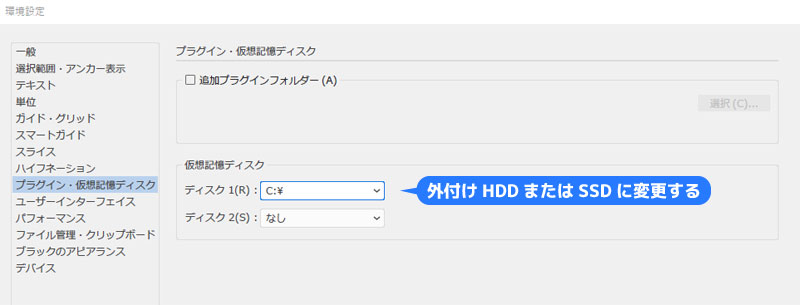
パスが複雑化していたら注意
オブジェクトのパスが複雑化しすぎたり、画像を埋め込みすぎたりするとデータ量が大きくなります。
パスを単純化・パスファインダーで合体したり、画像をリンクで配置するなど軽量化してみてください。オープンパス(閉じてないパス)のオブジェクトを削除したりレイヤーを非表示にすると不明エラーが発生しなかったケースもあります。
フリーフォント
編集過程でフリーのフォントを導入した時、フォントが悪さをしているケースもあります。Adobe Fontsなど公式推奨のフォントを活用してみましょう。
そもそもバグかもしれない
バージョンアップデート後、新機能追加と共にバグも追加されることは珍しくありません。
心当たりがない人は公式フォーラムで同じ悩みを書き込んでいる人がいないかチェックしてみてください。